
Bu yazımızda Excel’de satır ekleme, satır silme ve sütun ekleme, sütun silme işlemini anlatacağız.
Çalışma sayfanızda bir Excel tablosu oluşturduktan sonra, tabloda satırlar ve sütunları kolayca ekleyebilir veya kaldırabilirsiniz. Bu makalemizde sizlere Excel de doküman oluştururken en çok kullanılan satır ve sütun ekleme ve silme işlevlerini anlatacağız.
Excel’de satır ekleme ve satır silme
Excel’de satır eklemek için:
- Satır içindeki herhangi bir hücreyi seçin.
- Seçili satıra sağ tıklayıp Ekle seçeneği ile satır ekleme yapabilirsiniz.
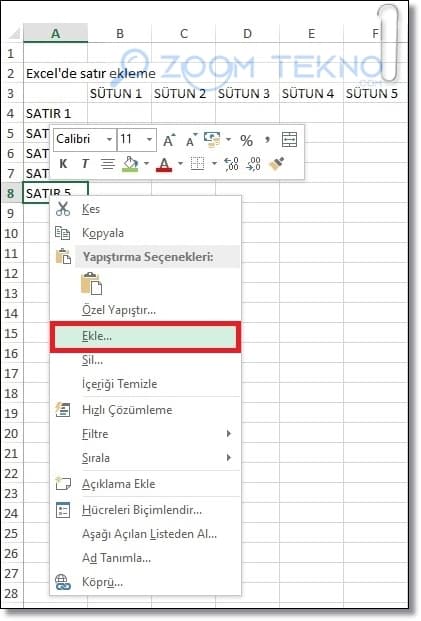
Excel’de birden fazla satır eklemek için, ekleyeceğiniz kadar satır hücresini işaretleyerek Ekle’ye tıklamanız yeterli.
Excel’de bir satırı silmek için ise:
- Seçili satıra sağ tıklayıp Sil seçeneğini seçin.
Excel’de sütun ekleme ve sütun silme
Excel’de sütun eklemek için:
- Bir Sütun seçin.
- Seçili sütuna sağ tıklayıp Ekle seçeneği ile sütun ekleme yapabilirsiniz.

Excel’de birden fazla sütun eklemek için, ekleyeceğiniz kadar sütun hücresini işaretleyerek Ekle’ye tıklamanız yeterli.
Excel’de bir sütun silmek için ise:
- Seçili sütuna sağ tıklayıp Sil seçeneğini seçin.
Satır ve sütun eklemek için CTRL ve + tuşuna da basabilirsiniz. CTRL ve + tuşuna bastığınızda çıkacak ekle seçeneklerinden satır ve sütunlar ekleyebilirsiniz.
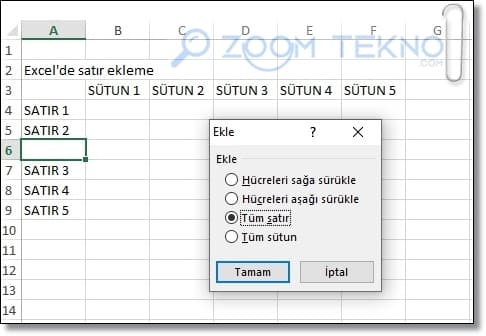
Excel kullanırken yön tuşlarının çalışmaması oldukça can sıkıcıdır. Ok yani yön tuşları, tek bir tuşa basarak Excel elektronik tablosunda bir hücreden diğerine geçmenize yardımcı olur.